 | La procedura Cornice4
ha dieci parametri; il suo compito è quello di stampare una finestra costituita da
spazi, nel colore di primo piano "txt" e di sfondo
"sfo“, a partire dall'angolo
"rig,col" (in alto a
sinistra); le dimensioni “lar“ (lunghezza) e
“alt" (altezza) possono essere scelte rispettivamente tra 1 e 25 e tra 1 e
80; i caratteri utilizzati per la creazione del bordo sono
predefiniti, assunti dalla seguente tabella:in funzione del numero
passato nel parametro “tipo“:
| tipo1 |
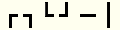 |
tipo2 |
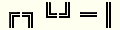 |
tipo3 |
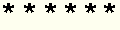 |
| tipo4 |
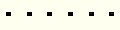 |
tipo5 |
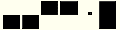 |
tipo6 |
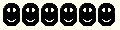 |
|
 | Come la procedura
Cornice2
offre l'effetto ombra; ma lo
gestisce in modo molto particolare, sostituendo tutti i caratteri che occupano, sotto e a destra della cornice, le posizioni adatte a creare l'effetto ombra con il carattere specificato dal parametro
"ombC", proposto nel colore di primo piano
“ombP" e con sfondo "ombS“. |
 | La stampa della cornice viene
proposta per default con uno spazio a sinistra e a destra dei lati verticali del bordo,
per motivi esclusivamente estetici (vedi
Cornice1
in “modo“=1).
|
 | La corretta sintassi per l’uso di questa procedura è:
| Cornice4
(rig,col,lar,alt,txt,sfo,ombP,ombS,tipo,ombC); |
|
 | Le coordinate del punto d’inserzione del
carattere, "rig","col", sono soggette alle regole standard del
Pascal, per cui “rig” deve essere scelta tra 1 e 25 e “col” tra 1 e 80 (l'angolo in alto a sinistra ha coordinate [1,1] e quello in basso a destra [25,80]).
|
 | Se alla procedura vengono passate le
dimensioni massime, essa produce
un ClearScreen personalizzato, sebbene la presenza dell’ombra suggerisca di limitare i valori massimi a
“lar“=78 e “alt“=24. |
![]()
![]()